Mdf plėtinys anglų kalba reiškia „Media Disc Image File“. Dažniausiai tai yra CD ar DVD vaizdas, kuris yra sukurtas naudojant specialią programą, dažniausiai tai yra alkoholis 120. Paprastai vaizdai, sukurti naudojant alkoholį 120, turi ne vieną vaizdo failą mdf formatu, o du, kaip taisyklė, tai taip pat yra mds. Failas su mdf plėtiniu yra pagrindinis, kuriame saugomas pats vaizdas. O mds, galima sakyti, yra pagalbinė priemonė.
Kokia programa atidaryti mdf failą
Toliau siūlau apsvarstyti keletą programų, veikiančių su mdf failais. Jų yra nemažai, bet papasakosiu apie tris populiariausius. Emuliatoriaus programos veikimo principas yra toks: kompiuteryje sukuriamas virtualus disko įrenginys, o iš ten dirbama su vaizdais. Dėl Operacinė sistema Nesvarbu, ar diskas tikras, ar ne, bet skaitymo ir rašymo greitis padidėja dešimt kartų.
1. Kaip atidaryti mdf failą naudojant demono įrankius
Ir kadangi galite atidaryti failą mdf formatu naudodami programą daemon tools. Paleiskite programą „Daemon Tools“ ir nuvilkite mdf failą į „Daemon Tools“ programos langą.
Po to mūsų vaizdas turėtų pasirodyti vaizdų kataloge. Tada dešiniuoju pelės mygtuku spustelėkite jį ir pasirinkite mount to drive. Po to vaizdas mdf formatu gali būti atidarytas per virtualų kompaktinį diską.

Tarp šios programos privalumų norėčiau pabrėžti:
Kelių diskų kūrimas (iki 36 profesionalioje versijoje);
Gebėjimas apeiti įvairias gynybos rūšis;
Palaiko visas Windows šeimos operacines sistemas, taip pat yra MacOS versija;
Gali dirbti su 14 tipų plėtiniais, įskaitant mdf;
Platus funkcionalumas (vaizdų skaitymas, kūrimas, glaudinimas, rašymas, failo skaidymas ir kt.);
Yra keletas trūkumų:
Nėra galimybės atjungti disko;
Labai apnuogintas nemokama versija, veikia tik dėkle;
Diegimo metu jis bando primesti daug nereikalingų programų.
Atsisiųskite demono įrankius http://www.daemon-tools.cc/rus/downloads
2. Kaip atidaryti mdf failą naudojant alkoholį 120
Taigi atidarykite vaizdą mdf formatu naudodami programą „Alkoholis 120%. Pirmiausia paleidžiame alkoholį. Tada spustelėkite Failas Atidaryti ir nurodykite kelią į mūsų vaizdą, pasirinkite norimą vaizdą ir spustelėkite Atidaryti. Po to mūsų vaizdas turėtų pasirodyti dešinėje programos pusėje.

Dabar reikia dešiniuoju pelės mygtuku spustelėti vaizdą ir išskleidžiamajame meniu pasirinkti Prijungti prie įrenginio. Po to mūsų vaizdas bus įtrauktas į virtualų diską po buku (I:).

Jei vaizdas nepaleidžiamas automatiškai, jį rasite nuėję į Mano kompiuteris ir atidarę virtualų diską po raide (I:) jūsų raidė gali skirtis.

Išskirsiu pagrindines charakteristikas:
Palaiko vaizdų įrašymą iš kelių laikmenų vienu metu;
Virtualių diskų skaičius yra iki 31, nemokamoje versijoje 6;
Veikia su 12 tipų plėtiniais;
Leidžia kopijuoti iš disko į diską;
Gali ištrinti informaciją iš laikmenų;
Veikia su CD, DVD ir Blye-ray.
Trūkumai:
Suderinamas tik su Windows OS.
Atsisiųskite alkoholį 120 http://trial.alcohol-soft.com/en/downloadtrial.php
3. Kaip atidaryti mdf failą naudojant ultraiso
Matau, kad pagrindinis skirtumas nuo aukščiau aptartų programų yra galimybė sukurti įkrovos diskus ir „flash drives“ (turinčius įkrovos sektorių). DOS diegimas, Windows NT ir Linux sistemos Tokie diskai reikalingi operacinei sistemai iš naujo įdiegti arba, pavyzdžiui, gydant virusus, kai pagrindinė sistema užkrėsta ir reikia paleisti iš disko.
Taigi meniu paleidžiame ultraiso programą, ieškome skirtuko Įrankiai ir išskleidžiamajame meniu spustelėkite Prijungti prie virtualaus disko arba tiesiog spustelėkite spartusis klavišas F6. Po to turėtumėte pamatyti virtualaus disko langą. Jame turite nurodyti kelią į vaizdo failą ir spustelėti Mount.

Po to vaizdas turėtų pasirodyti virtualiame diske. Jį taip pat galite rasti nuėję į mano kompiuterį.

Palaiko daugiau nei 30 failų formatų;
Optinių vaizdų kūrimas, kietieji diskai, taip pat „flash drives“ ir diskelius;
Galimybė redaguoti emuliacijos failą;
Vaizdo struktūros optimizavimas.
Suderinamas tik su Windows OS;
Nemokamos versijos apribojimas dirbant su didesniais nei 300 MB vaizdais;
Palaiko tik CD, DVD.
Atsisiųskite ultraiso http://ultraiso.ru.softonic.com/
Baigdamas galiu pasakyti, kad visos išvardytos komunalinės paslaugos yra labai vertos ir siūlo vartotojui būtiną pagrindinių funkcijų rinkinį darbui su mdf failais. Turėtumėte pasirinkti vieną ar kitą programą pagal savo pageidavimus ir tikslus.
– Igoris (administratorius)Yra daug skirtingų failų formatų ir pradedantiesiems lengva susipainioti. Pavyzdžiui, ne visi žino, kad be ISO formato yra ir kitų archyvinių failų. Todėl šiame straipsnyje aš jums pasakysiu, kas jie yra ir kaip atidaryti mdf ir mds failus.
Taigi pradėkime.
Pastaba: jei jus domina tik tai, kaip atidaryti mdf failą, straipsnio apačioje yra atitinkamas vaizdo įrašas.
Kam skirti failai su plėtiniais mdf ir mds?
MDF arba medijos disko vaizdo failo formatas yra skirtas kompaktinių diskų vaizdams saugoti ir DVD diskas ov. Kitaip tariant, archyvo failas, kuriame saugomi visi duomenys, panašiai kaip ISO failas. Todėl MDF failas paprastai yra gana didelis. Kartu su šiuo failu rinkinyje visada yra nedidelis failas su MDS plėtiniu, kuriame saugomi visi konkretūs duomenys apie pradinį diską. Kad disko duomenis būtų galima naudoti, reikalingi abu šie failai.
Pastaba: kai kurios programos naudoja šį formatą savo informacijai saugoti. Todėl prieš bandant juos atidaryti, patariu įsitikinti, ar turite mds failą tokiu pačiu pavadinimu.
Kaip atidaryti mds failą?
Kaip jau minėta, MDS faile saugomi disko metaduomenys, būtent CD arba DVD pavadinimas, takelio informacija ir kt. Todėl negalite jo atidaryti be MDF failo, kuriame yra patys duomenys. Taigi, jei išgirsite frazę „kaip atidaryti mds failą“, turėtumėte omenyje mdf failą, kuris bus aptartas toliau.
Pastaba: Svarbu suprasti, kad nors MDS failas neatidaromas, jis vis tiek turėtų būti šalia MDF failo.
Kaip atidaryti mdf failą?
Pagal numatytuosius nustatymus „Windows 7“ neturi įrankių, skirtų atidaryti mdf failą, todėl turite naudoti programas, kurios imituoja CD ir DVD įrenginius (apžvalgoje yra visos reikalingos nuorodos į programas). Iš esmės galite naudoti bet kurį iš jų, tačiau šiame straipsnyje parodysiu, kaip tai padaryti naudojant Daemon Tools. Pasirinkta, nes ji yra paprasta, palaiko rusų kalbą ir yra labai paprasta naudoti.
Atidarykite mdf failą naudodami „Daemon Tools“.
Pirmiausia atsisiųskite šią programą iš apžvalgos, kurios nuoroda liko tiesiai aukščiau, arba paieškos sistemoje įveskite „Download Daemon Tools Lite“. Atminkite, kad jums reikalinga „Lite“ versija, nes kitos yra mokamos.
Vykdydami diegimo vedlio veiksmus įsitikinkite, kad pasirinkta „Nemokama licencija“, kaip parodyta toliau

Įdiegus programą, pranešimų srities (dėklo) apačioje atsiras piktograma su žaibu apskritimu, kuri skirta greita prieigaį „Daemon Tools“. Dabar reikia dešiniuoju pelės mygtuku spustelėti piktogramą ir pasirinkti „Virtualieji diskai“ -> „Pridėti virtualų SCSI diską“, tada palaukite, kol diskas bus sukurtas (tai gali šiek tiek užtrukti).

Dabar, kai diskas sukurtas, galite į jį įkelti mdf failą. Norėdami tai padaryti, dar kartą spustelėkite piktogramą dešiniuoju pelės mygtuku ir pasirinkite "Virtual drives" -> "Drive 0:" -> "Mount image...". Po to atsidarys langas, kuriame turėsite pasirinkti mdf failą.

Po to visa informacija iš mdf failo, kitaip tariant, CD ar DVD disko, bus pasiekiama sukurtame diske. Pavyzdžiui, jei jums buvo suteiktas vaizdas su nemokamu žaislu, greičiausiai pasirodys langas, kuriame bus pasirinktas veiksmas (automatinis paleidimas, atidarymas kaip katalogas ir pan.). Jei nieko nerodoma, atidarykite atitinkamą disko raidę naršyklėje (ji pateikiama meniu šalia pasirinkto disko). Pavyzdžiui, jei pažvelgsite į aukščiau esantį paveikslą, „Drive 0:“ yra diskas su raide „F“.
O užkandžiui – atitinkamas vaizdo įrašas.

Failai su plėtiniu MDF ir MDS yra failai, pateikiami poromis. MDF ir MDS failai yra disko vaizdas, užfiksuotas naudojant alkoholio programą. Žemiau apžvelgsime, kaip ir su kokiomis programomis šie failai paleidžiami kompiuteryje.
MDF ir MDS yra du suporuoti failai. Jei kompiuteryje trūksta kurio nors iš šių failų, vaizdas neveiks. Norėdami kompiuteryje paleisti esamą vaizdą, turime paleisti MDF failą.
Internete yra daug programų, leidžiančių paleisti MDF failą, tačiau jos vis tiek to nedaro, o sukuria virtualų diską kompiuteryje ir pritvirtina disko vaizdą iš MDF.
MDF ir MDS paleidimo programos
1.UltraISO
Populiari programa darbui su vaizdais. Šioje programoje galite ne tik montuoti vaizdus, bet ir įrašyti informaciją į diską, konvertuoti vaizdą į kitą formatą ir pan. Programa nėra nemokama, tačiau turi nemokamą bandomąjį laikotarpį.
Atsisiųskite UltraISO nemokamai
2. Alkoholis 120 proc.
Puiki programa virtualiems diskams kurti ir MDF vaizdams montuoti. Ji turi paprastą sąsają ir didžiulį populiarumą, todėl į visus klausimus apie šią programą bus atsakyta internete.
Programa nėra nemokama, tačiau ji turi nemokamą versiją, vadinamą Alcohol 52%, kurios pakanka daugeliui kasdienių užduočių.
Atsisiųsti alkoholis 120% nemokamai
Atsisiųskite programą iš oficialios svetainės
3. Diemon įrankiai
Ne mažiau populiari programa, kuri aktyviai naudojama įvairių tipų diskams peržiūrėti. Programa sukurs virtualų diskų skaitymo įrenginį, po kurio sukurs vaizdą iš MDF failo, kuris bus paleistas.
Programa taip pat turi nemokamą versiją, kurios pakanka daugumai vartotojų.
Atsisiųskite Diemon Tools nemokamai
Atsisiųskite programą iš oficialios svetainės
Jei jums tiesiog reikia peržiūrėti MDF ir MDS failų turinį, kurį iš tikrųjų galima atidaryti naudojant bet kurį trečiosios šalies archyvatorių.
Kiekviena pateikta programa yra patogus ir populiarus tarp vartotojų įrankis dirbant su įvairiais vaizdais.
Kaip atidaryti mdf atvaizdą? Norėdami išspręsti šią problemą, pirmiausia turite suprasti, kas yra failas.
Visa informacija apie žaidimą ar programą juose paslėpta.
Programinė įranga yra galingas daugialypės terpės procesorius, galintis „skaityti“ beveik bet kokį garso ir vaizdo formatą, įskaitant MDF.
Svarbiausia, kad disko vaizdas saugotų atitinkamus duomenis.
Programa neatidarys turinio už jus, jei žaidimas ar programa vaizde yra užšifruoti.
Jei nežinote, kaip atidaryti mdf ir mds „Windows 8“, naudokite „PowerDVD“.
Beje, turite atidaryti MDS failą, nes jame yra užšifruoti visi duomenys apie takelius, grojaraštį ir kitus peržiūrai reikalingus niuansus.
Šiuo atveju MDF bus duomenų talpykla, kurią grotuvas pasiekia.
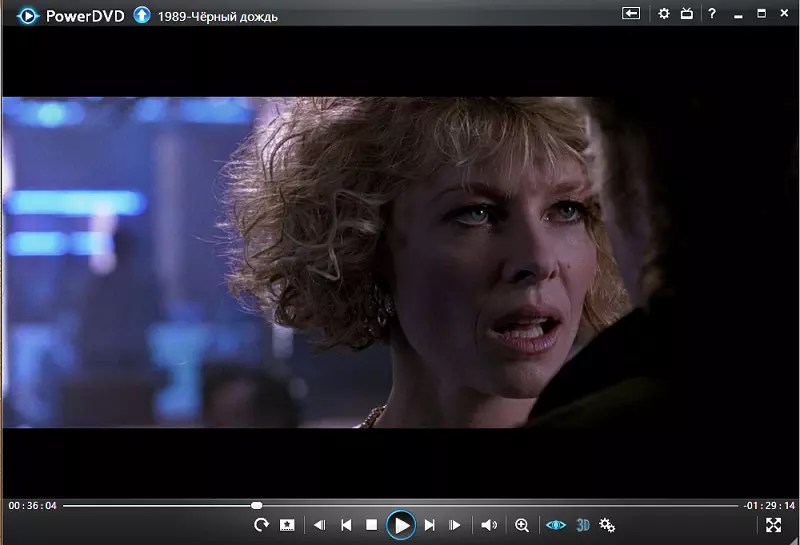
Kad galėtumėte patogiai peržiūrėti vaizdo turinį, jūsų kompiuteris turi būti sukonfigūruotas taip:
- CPU: Pentium D (3 GHz) arba didesnis;
- Vaizdo įrašas: Radeon 2400 / GeForce 7600 arba naujesnė.
Bet jei norite mėgautis vaizdu 3D formatu, konfigūracija bus tokia:
- CPU: Intel i3 arba geresnis (panašus į AMD);
- Vaizdo įrašas: įmontuotas GTX 400 arba HD 6000 serijos adapteris Reikalingas AMD UVD palaikymas.
UVD yra dekoderis, palaikantis MPEG-4 kodavimą ir „Blu-ray“ 3D duomenų srautą.

Programos veikimo algoritmas leidžia priartėti prie disko apeinant OS. Jei nežinote, kaip atidaryti mdf ir mds failus, rekomenduojame naudoti šią priemonę.

Be to, programinė įranga leidžia rasti prarastus failus ir aplankus, palaiko CDtekstą ir kitas funkcijas.
Ypatumai:
- Informacijos paieška pagal parašus, įskaitant jų redagavimą, atskiro failo savybių pašalinimą iš nurodytos vietos.
- Ieškoti plėtinių pagal failo turinį.
- Palaiko Mount Rainier kompaktinius ir DVD diskus, kai jie įdedami į atitinkamą įrenginį.
- Disko turinio skaitomumo patikrinimas prieš tai nenukopijuojant jo turinio į kompiuterį.
- Bet kokios medijos vaizdų kūrimas.
Beje, nemokamoje programinės įrangos versijoje funkcionalumas yra šiek tiek ribotas, tačiau pagrindiniai komponentai veikia puikiai.
Magiškas ISO

Kitas galingas įrankis, leidžiantis dirbti su vaizdais:
- Kūrimas;
- redagavimas;
- duomenų išgavimas.

Pagrindinis tikslas yra sukurti ISO failą, imituojant bet kokio tipo laikmenas, taip pat duomenis iš standžiojo disko.
Su jo pagalba galite lengvai padaryti įkrovos „tuščius“ su žaidimais, programomis ir net OS.
Buvo įdiegtas paruoštų vaizdų palaikymas.
Naudodami MagicISO galite lengvai redaguoti bet kurio ISO failo turinį:
- aplankų pervadinimas;
- failų pridėjimas/pašalinimas;
- redagavimas;
- kurti aplankus.
„MagicISO“ galima integruoti į standartinę „Windows Explorer“, kad darbas būtų patogesnis.
Kalbant apie įrašą. Programa gali įrašyti bet kokį ISO failą, taip pat panašių tipų vaizdus į bet kokio tipo CD, DVD ir BD diskus. Yra palaikymas įrašymui skrydžio metu.
Kitaip tariant, jei turite 2 optinius įrenginius, galite perrašyti duomenis neišsaugodami informacijos HDD.

Kalbant apie reikalavimus. Jie itin kuklūs. Jums reikės Pentium 133, 64 MB RAM ir 10 MB vietos diske. Žinoma, rašymo diskas ir pelė
Yra ir kitų, ne mažiau įdomių MDF turinio skaitymo ir atpažinimo programų.
Tereikia pasirinkti tinkamiausią sprendimą ir montuoti vaizdą.
Kaip paleisti MDF failus. Viskas labai paprasta.
Kaip atidaryti mdf failą? TOP 3 programos, kurios skaito mdf formatą
MDF ir MDS failai paprastai sujungiami. Žaidėjai dažniausiai su jais susiduria bandydami atsisiųsti kitą žaidimą iš torrento. Tai apie failus disko vaizdas. Kuriame MDF- aš pats vaizdas, A M.D.S. paprastai turi tam tikrą oficialią informaciją, antraštė (jos apimtis paprastai neviršija kelių KB).
Vaizdas yra patogesnis CD/DVD disko atvaizdavimas vieno failo (MDF, ISO ir kt.) pavidalu, o ne daugybės atskirų failų ir katalogų, kurie paprastai saugomi laikmenoje, rinkinys. Dėl tokių patogių formatų jų perkėlimas internetu arba tarp laikmenų yra labai supaprastintas.
Kaip atidaryti failus
Jų nebus galima atidaryti naudojant standartinius sistemos įrankius. Windows neveikia su šiais plėtiniais.
Yra daug būdų, kaip dirbti su šiais failais. trečiųjų šalių programos– CD/DVD-ROM įrenginio emuliatoriai. Greitai pažvelkime į populiariausius ir patikrinta daugelio vartotojų.
„Daemon Tools“ programa
Pirmiausia „Daemon Tools“.. Daugiau Išsamus aprašymas bus pateikta žemiau. Čia atkreipiame dėmesį, kad ši programa yra viena iš populiariausias darbui su virtualiais vaizdais.
 120% alkoholio vartojimas
120% alkoholio vartojimas Kita patogi programa, skirta atidaryti vaizdus, pvz., MDF, ISO ir panašius dalykus Alkoholis 120%.
Deja, nemokama versija siūlo ribotas funkcijas (bandomoji versija galioja tik 15 dienų). Programinė įranga leis jums kalnas virtualus diskas, užsirašyti jį ir atviras.
 UltraISO vaizdo valdymui
UltraISO vaizdo valdymui Turi panašią funkciją Ultra ISO. Be to, čia galite valdyti virtualius diskus, konvertuoti formatus ir įrašyti į diską. Pavyzdžiui, su jo pagalba labai patogu kurti įkrovos USB atmintinė. Programa yra mokama, tačiau dėl gausaus funkcionalumo ji išsiskiria iš kitų.
 PowerISO naudojimas
PowerISO naudojimas Galia ISO padės konvertuoti, formatuoti ir įrašyti MDF ir MDS failus į diską.
 Magic ISO Maker
Magic ISO Maker Magic ISO Maker taip pat mokama, funkcijos panašios į ankstesnę programinę įrangą.
Taip pat galite pabandyti jį atidaryti naudodami kai kuriuos archyvus (pvz., WinRAR). Tačiau šis būdas nėra patogus ir dažnai nepasiekia norimo rezultato.
Vaizdų atidarymas naudojant demono įrankius
Norėdami atidaryti ir prijungti įvairius failus (įskaitant MDF) mes rekomenduojame naudokite Daemon Tools Lite. Jį lengva naudoti, jis palaiko rusų kalbą ir gali būti nemokamai atsisiunčiamas iš oficialios svetainės. 
Įdiegimas yra standartinis, spustelėkite Diegti.
Pasirinkite nemokama licencija. Mūsų tikslams mums to pakaks.
Kalbos pasirinkimas
Diegimo režimas
Pasirinkus Nustatymai
Diegimo kelio pasirinkimas
Nepamiršk atžymėkite langelius atsisiųsti ir įdiegti erzinančius „Yandex“ elementus. 
Baigus diegti paleisti programa. Nepaisykite skelbimų bloko dešinėje programos lango pusėje. Norėdami gauti nemokamą licenciją, turėsite su ja susitaikyti. 
Papildyti paveikslėlį paspaudę disko piktograma su žaliu pliusu (arba tiesiog nuvilkite reikiamą failą į Katalogo sritį) ir mes montuojame– dešinysis klavišas Montuoti(arba greitojo tvirtinimo mygtukas). 
Tada prasidės montavimo procesas, kuriam pasibaigus atsidarys langas. automatinis paleidimas. Taip galite sužinoti jo turinį. 
Jei atidarote naršyklėje Explorer Kompiuteris tarp įrenginių su keičiamąja laikmena bus aptiktas naujas įrenginys – virtualus disko įrenginys BD-ROM, kurį atidarę galite peržiūrėti ir paleisti virtualaus disko failus (MDF atvaizdą) – tikrojo disko, įdėto į diską, kopiją. 
Jei norite, galite pridėti keletą virtualius diskus, jei vienu metu reikia atidaryti daug ISO, MDF ir kitų failų. Norėdami tai padaryti, dešiniuoju pelės mygtuku spustelėkite „Daemon Tools“ piktogramą dėkle (mėlyno žaibo pavidalu) ir atlikite, kaip parodyta paveikslėlyje. 
Tada turėtumėte pasirinkti parinktį Montuoti.




